WAV, forkortelse for Waveform Audio File Format, er en digital lydfil som vanligvis lagrer ukomprimerte lydopptak. En av fordelene med WAV-filer er at de er enkle å jobbe med. Deres intuitive struktur gjør dem enkle å manipulere og redigere. En annen fordel er at de ikke bruker noen komprimering, noe som betyr at de gir høy lydkvalitet og lydkvalitet sammenlignet med andre komprimerte formater som MP3 eller AAC. Ulike redaktører på markedet kan forbedre WAV-filer. Men vet du hvilken som passer filene og enhetene dine? Denne artikkelen vil avdekke de mest effektive dataprogrammene og nettløsningene du kan prøve når redigere WAV-filer.
Del 1. Rediger WAV-filer på Windows og Mac
AVAide Video Converter er først og fremst en videokonverteringsprogramvare, men den har også en innebygd lydredigerer som lar deg redigere WAV-filer. Med dette verktøyet kan du klippe ut, kopiere, lime inn og slette deler av lydfilen, justere volumet og legge til ulike effekter og filtre for å forbedre lydkvaliteten. I tillegg til viktige redigeringsverktøy, tilbyr AVAide Video Converter avanserte funksjoner som støyreduksjon, volumforsterker og komprimering. Disse verktøyene kan hjelpe deg med å finjustere lyden og oppnå en profesjonell lydkvalitet. For å redigere en WAV-fil med AVAide Video Converter, må du først importere lydfilen til programmet. Du kan bruke bølgeformdisplayet til å velge lyddelene du vil redigere. Du kan deretter bruke forskjellige redigeringsverktøy i programmet for å gjøre de nødvendige endringene. Lær de detaljerte trinnene nedenfor.
- Den kan redigere lydfilens metadata, inkludert tittel, artistnavn og mer.
- Rediger lydfiler som WAV, OGG, ACC, WMA, M4A, MP3 og andre beholdere.
- Du kan endre WAV-filens bithastighet, kvalitet og format.
- Appen lar brukere behandle flere WAV-filer samtidig.
Trinn 1Skaff deg AVAide Video Converter
Last ned AVAide Video Converter ved å klikke på Prøv den gratis knapp. Installer datamaskinappen på PC-en og start den.
Steg 2Legg til WAV-filer
Legg til WAV-filer ved å trykke på +-knappen i midten av verktøyets grensesnitt. Velg lyden du trenger å redigere og velg Åpen for å importere den. Filen vil bli presentert på verktøyets system, som du kan redigere og forbedre.
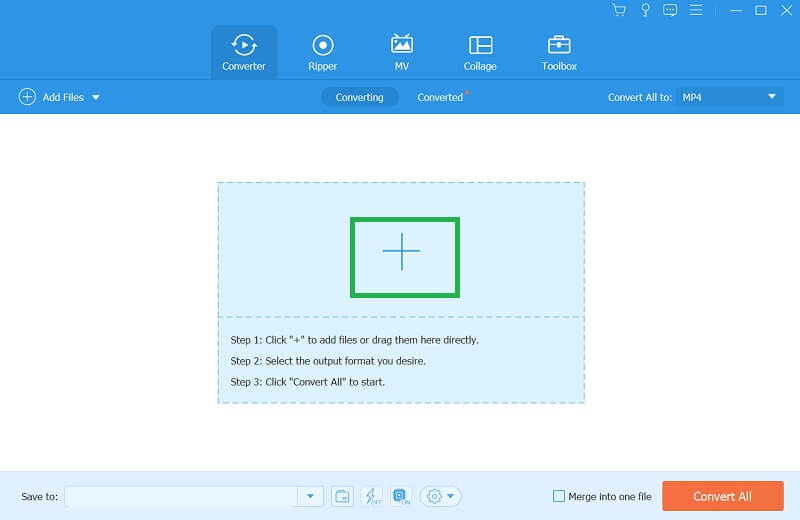
Trinn 3Rediger og forbedre WAV
Neste trinn er å klikke på Saks for å vise redigeringsfunksjonene til verktøyene. Et nytt vindu eller side vil dukke opp hvor du kan redigere WAV-filen. Du kan dele opp, legge til segmenter, raskt dele, fjerne segmenter og mer. Dessuten kan du slå sammen flere WAV-filer i en utgang. Du kan også få tilgang til Verktøy mulighet for å finne avanserte funksjoner som støyreduksjon, volumforsterker og komprimering.
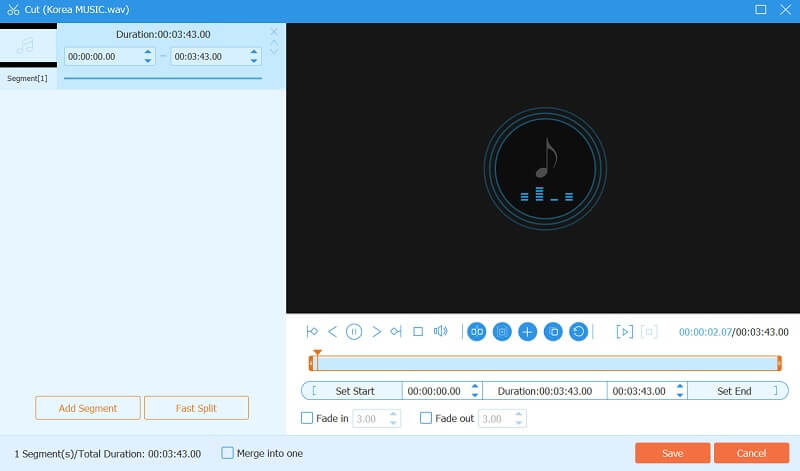
Trinn 4Eksporter redigert lydfil
Den siste gjennomgangen er å lagre filen. Klikk på Lagre for å beholde eller lagre endringene som er gjort med WAV-filer. Eksporter den forbedrede lyden ved å trykke på Konverter alle alternativ.
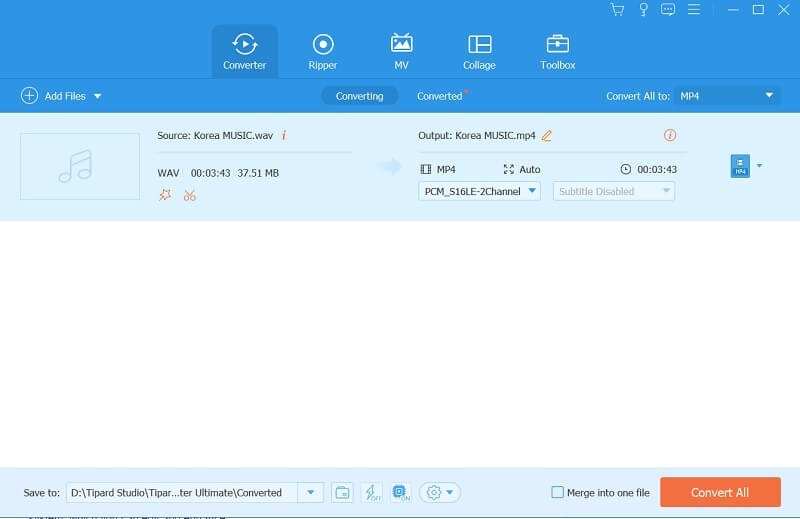
Del 2. Hvordan redigere WAV-lydfiler online
Kapwing Audio Editor er et nettbasert verktøy som lar brukere enkelt redigere lydfiler. Det brukervennlige grensesnittet lar brukere laste opp lydfiler i forskjellige beholdere som WAV, MP3, M4A og andre formater. Når filen er lastet opp, kan brukere trimme, kutte, slå sammen og legge til effekter på lyden. Verktøyet lar brukere endre lydens volum, hastighet og tonehøyde. Med Kapwing Audio Editor kan brukere lage profesjonelle lydfiler uten redigeringsopplevelse. Verktøyet leverer et bredt spekter av funksjoner som gjør det mulig for brukere å lage unikt og kreativt lydinnhold, for eksempel å legge til lydeffekter, bakgrunnsmusikk og voiceovers. I tillegg har verktøyet et bibliotek med gratis å bruke musikkeffekter og lydspor som brukere kan legge til lydfilene sine.
Trinn 1Gå først til nettstedet til Kapwing Audio Editor. Klikk på Start redigering-knappen for å laste opp WAV-filen du vil forbedre. Du kan også dra og slippe lydfilen i nettleservinduet.
Steg 2Når filen er lastet opp, kan du se lydbølgeformen. Du kan bruke zoom inn og ut knapper for å justere visningen av bølgeformen.
Trinn 3Du kan bruke de ulike verktøyene som er tilgjengelige på verktøylinjen for å redigere lyden. Du kan for eksempel bruke Listverk verktøy for å kutte ut uønskede deler av lyden eller Volum verktøy for å justere volumet til bestemte seksjoner.
Trinn 4Du kan legge til lydeffekter eller musikkspor til lyden din ved å klikke på Lyd og velge ønsket effekt eller spor. Når du har fullført redigeringen av lyden, kan du sjekke eller forhåndsvise filen ved å klikke på Spille knapp. Hvis du er fornøyd med resultatet, kan du eksportere lyden ved å klikke på Eksport knapp.
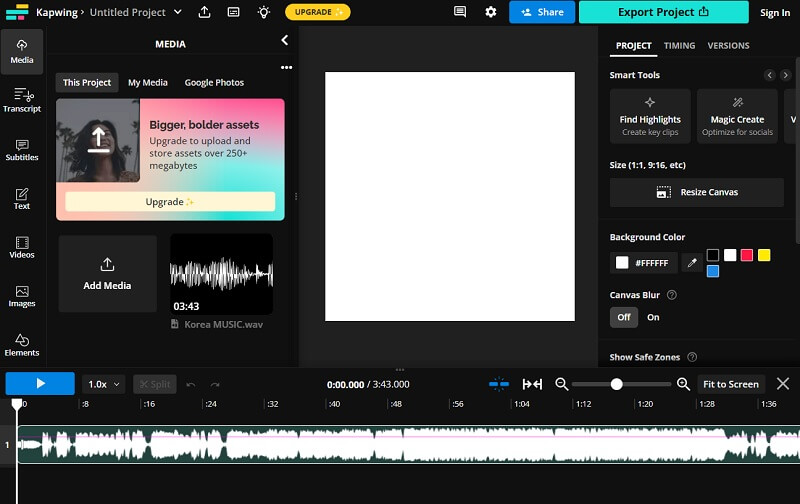
Del 3. Vanlige spørsmål om WAV-filer
Hva er kvaliteten på en WAV-fil?
WAV-filer anses av høy kvalitet siden de er ukomprimerte og ikke mister lyddata under komprimering. De har også en høy bitdybde og samplingshastighet, noe som betyr at de kan fange opp et bredt spekter av frekvenser og nyanser i lyden.
Hva er forskjellen mellom en WAV-fil og en MP3-fil?
Hovedforskjellen mellom en WAV-fil og en MP3-fil er at WAV-filer er ukomprimerte, mens MP3-filer er komprimerte. Denne prosessen betyr at WAV-filer er større og har bedre kvalitet enn MP3-filer.
Hva er ulempene og ulempene ved å bruke WAV-filer?
Den største ulempen med å bruke WAV-filer er deres store størrelse, noe som gjør dem vanskelige å lagre og dele. De krever også mye lagringsplass og kan ta lengre tid å laste enn komprimerte lydfiler. Den største fordelen med å bruke WAV-filer er deres høye kvalitet, noe som gjør dem ideelle for profesjonell lydopptak og redigering. De mister heller ikke lyddata under komprimering, og beholder samme kvalitet som originalopptaket.
Oppsummert er WAV et mye brukt og allsidig digitalt lydformat kjent for sin høykvalitetslyd og enkelhet. WAV-filer kan støtte ulike bitdybder og samplingshastigheter, noe som gjør dem allsidige for opptak og avspilling. Uavhengig av disse fordelene, er ikke denne lydbeholderen perfekt. Læring hvordan redigere WAV-filer er en forutsetning ferdighet du må ha hvis du jobber i en digital industri, som inkluderer musikere, lydteknikere og andre fagfolk relatert til lyd.
Den mest omfattende mediekonverteren for å konvertere video og lyd og DVD uten tap av kvalitet.



 Sikker nedlasting
Sikker nedlasting


